Google Chrome adalah browser yang cepat, aman, dan andal. Menurut StatCounter, lebih dari 300 juta orang bekerja untuk itu di seluruh dunia. Fungsionalitas Google Chrome berisi banyak alat dan fitur. Misalnya, Anda dapat membuatnya sehingga setiap kali Anda membuka browser, halaman tertentu, tab dari sesi sebelumnya, dll akan dimuat.
Pelajari cara mengonfigurasi Google Chrome agar terbuka dari Toolbar Akses Cepat dan pelajari cara menambahkan tab ke dalamnya.
Tentang halaman awal di Google Chrome
Halaman awal browser Google Chrome adalah tab yang dimuat saat Anda membuka program. Ketika browser terbuka, Anda melihat halaman tertentu – itu disebut halaman awal.
Beberapa tidak membedakan antara halaman utama dan halaman awal, namun, ini adalah dua konsep yang berbeda. Halaman utama adalah halaman yang Anda tuju dengan mengklik tab yang sesuai dalam bentuk rumah. Ini juga terbuka sebagai tab kosong.
Halaman awal – yang terbuka dengan browser, bisa berupa tab kosong atau situs tertentu.
Fitur browser memungkinkan Anda untuk mengubah halaman awal di Google Chrome, menentukan seperti itu:
- Alamat spesifik: situs favorit dengan serial TV, jejaring sosial, email, mesin pencari, dll.
- Daftar situs yang sebelumnya ditutup. Anda akan dapat segera memulai tanpa meluangkan waktu untuk membuka kembali semua tautan.
- Tab kosong.
- Panggil Cepat dengan akses ke situs favorit Anda.
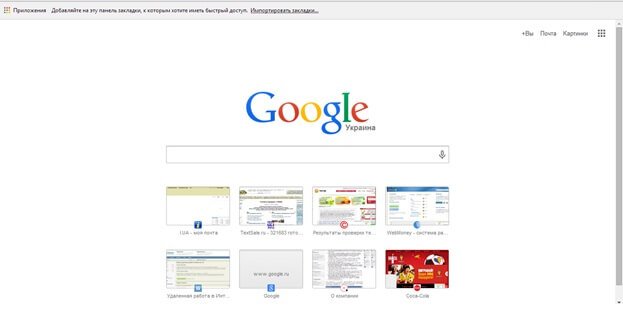
Ini dapat dilakukan oleh pengguna mana pun, yang utama adalah menentukan prioritas – apa yang ingin Anda lihat ketika Anda membuka browser dan online. Misalnya, saat membuka Chrome, Anda selalu memeriksa email. Setelah mengambil beberapa menit untuk mengatur halaman awal, Anda tidak perlu pergi ke situs secara manual – browser akan secara otomatis memuat situs.
Apakah mungkin untuk membuat bookmark di halaman awal
Browser memiliki kemampuan untuk menambahkan bookmark ke halaman awal, tetapi mereka akan disimpan di bilah bookmark. Buka pengaturan dasar browser Google Chrome dan klik "Tambahkan bilah bookmark". Mulai sekarang, situs favorit Anda akan selalu berada di sekitarnya.
Dari aplikasi serupa, Google Chrome berbeda dalam Panggil Cepat bawaan yang sangat sederhana, bahkan bersahaja, untuk akses ke situs yang sering dikunjungi. Anda dapat menambahkan pintasan ke dalamnya, tetapi dalam semua aspek itu kalah dari plugin khusus seperti Speed Dial, "Visual Bookmarks", dll. Untungnya, Anda dapat menghubungkannya sebagai ekstensi dan mengubah halaman awal sehingga terbuka dari panel ini.
Cara mengatur halaman awal
Atur opsi halaman awal di Google Chrome:
- Klik pada 3 titik di sudut kanan atas browser;
- Dalam daftar, pilih "Pengaturan"
- Buka "Luncurkan Chrome", di sisi kiri halaman.
- Pilih Halaman Tertentu.
- Salin tautan ke situs yang diinginkan ke dalam baris kosong
Setelah itu, browser akan dibuka dari alamat yang ditentukan. Juga di bagian "Luncurkan Chrome", Anda dapat mengubah pengaturan browser untuk membuka dari tab baru atau dari tab sesi sebelumnya.
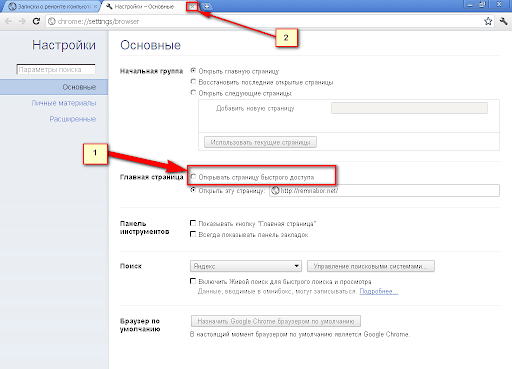
Menambahkan tab
Saat memulai Google Chrome dari halaman kosong, Anda akan melihat Panggil Cepat dengan situs yang sering dikunjungi. Mereka ditambahkan di sana, ditukar, dan kadang-kadang menghilang tergantung pada apakah Anda sering atau sudah lama tidak berada di sana.
Anda dapat menambahkan situs di sana secara manual menggunakan tombol "Tambahkan Pintasan". Tetapi lebih baik menginstal sesuatu yang lebih nyaman dan indah – Panggil Cepat atau "Bookmark Visual" dari Yandex.
Panggil Cepat
Ekstensi ini mengubah halaman utama tab baru, menambahkan wallpaper latar belakang, tema, dll. Itu mampu secara signifikan memompa konten halaman, menambahkan:
- Akses instan ke situs favorit Anda.
- Personalisasi akses cepat.
- Tema berbeda dari halaman Chrome baru.
Speed Dial memungkinkan Anda menambahkan lebih dari dua lusin halaman dan memuat latar belakang bookmark yang unik dengan animasi 3D. Selain banyak situs penting, Anda juga dapat mengimpor bookmark yang ada.
Untuk mengunduh ekstensi:
- Klik pada 3 titik di sudut browser.
- Dari opsi yang terbuka, pilih "Tambahan. tools" – "Ekstensi".
- Klik pada 3 bilah di sebelah kata "Ekstensi" di bilah sisi kiri.
- Di sebelah kiri, tombol "Buka Toko Web Chrome" muncul di bagian paling bawah.
- Masukkan nama untuk aplikasi Anda.
- Panggil Cepat kemungkinan akan menjadi yang pertama, tetapi Anda dapat menjelajahi opsi lain dengan mengklik tombol "Ekstensi Lainnya".
- Ketika Anda menemukan plugin yang Anda sukai, klik Instal.
- Setelah diinstal, itu akan mulai secara otomatis.
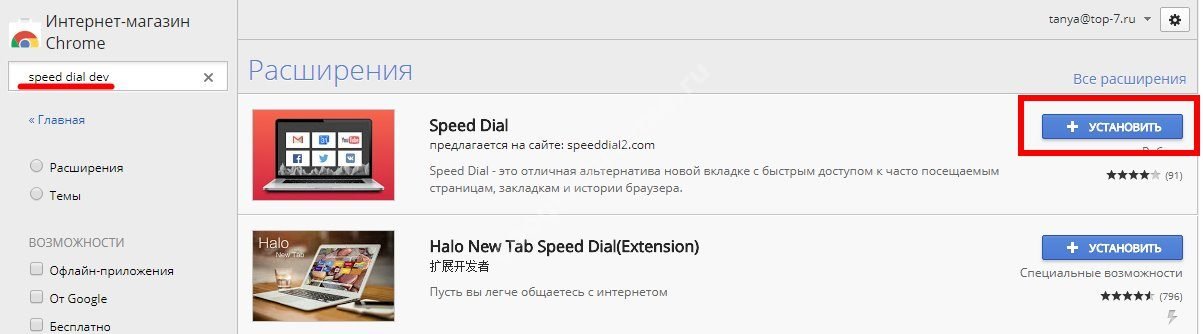
Aplikasi ini akan memperkenalkan Anda dengan dasar-dasar pekerjaan – video pendek akan memberi tahu Anda cara menggunakan fungsionalitas utilitas dan cara mengkonfigurasinya dengan benar. Di masa mendatang, Anda dapat menandai, mengubah tema, mengatur latar belakang halaman awal. Anda dapat mengaktifkan, menonaktifkan, atau menghapus ekstensi ini menggunakan tombol yang akan muncul di sudut kanan atas Chrome.
Bookmark visual Yandex
Metode kedua untuk menyesuaikan halaman awal adalah dengan menginstal bookmark visual Yandex. Aplikasi ini akan menarik bagi mereka yang bekerja dengan Yandex dan terbiasa dengan antarmuka dan layanannya.
Untuk menginstal bookmark Yandex, Anda perlu:
- Buka "Toko Web Chrome: https://chrome.google.com/webstore/category/extensions?hl=ru
- Masukkan Bookmark Visual.
- Pilih aplikasi yang tepat – akan ada banyak dari mereka dengan nama yang sama, tetapi Anda akan mengenali Yandex dengan logo dan nama sumbernya.
- Klik Instal.
Ekstensi ini memiliki banyak keuntungan: tidak ada iklan, antarmuka dalam bahasa Rusia, opsi untuk mengelola tab, manajemen sederhana, dan desain yang menyenangkan.
Sekarang Anda dapat menggunakan Speed Dial yang nyaman dengan antarmuka Yandex – tambahkan situs ke bookmark, ubah tema, dll. Ada di pengaturan browser, di tab "Alat tambahan", Anda dapat menonaktifkan semua ekstensi yang tersedia. Anda dapat menghapus atau mengubah ekstensi dengan cara yang sama.
Tambahkan bookmark ke Panggil Cepat
Utilitas tambahan berhasil diinstal, sekarang buat bookmark. Klik kanan pada tulisan: "Tambahkan bookmark ke panel ini …" dan di jendela yang muncul, pilih Tampilkan Bilah Bookmark. Akibatnya, panel akan ditampilkan di semua halaman.
Untuk menambahkan bookmark, buka situs yang dipilih, klik ikon bintang di bilah alamat, pilih "Bookmarks Bar", dan pada akhirnya – "Selesai". Opsi kedua adalah menyalin tautan alamat secara manual dan menempelkannya ke baris kosong di Toolbar Akses Cepat.
Secara default, panel bookmark Yandex berisi sejumlah situs mitra – jika perlu, mereka dapat dihapus atau diganti.
Sayangnya, pada perangkat yang menjalankan Android dan iOS, tidak ada opsi untuk menginstal Speed Dial di Google Chrome seluler. Untuk perangkat portabel, versi browser yang disederhanakan dengan fungsionalitas terbatas digunakan.







